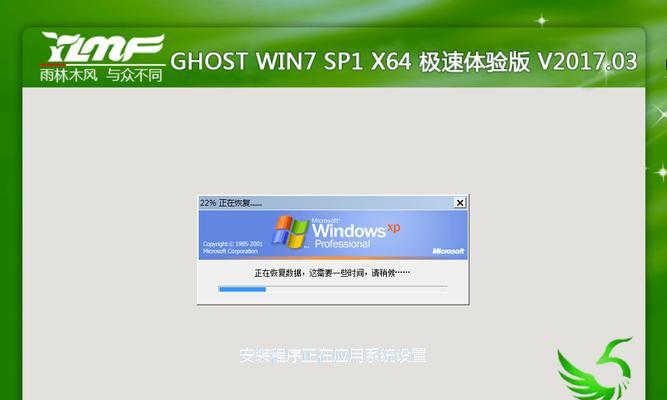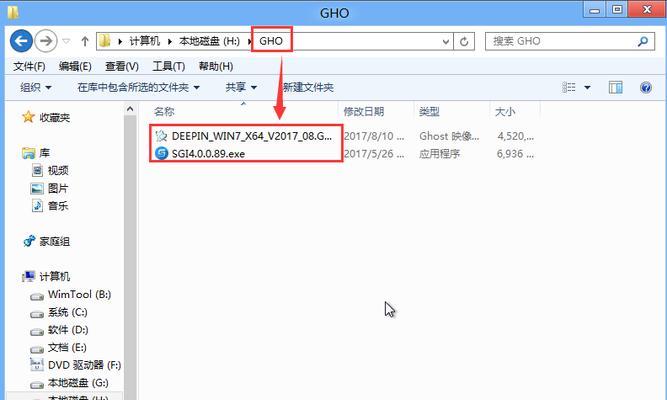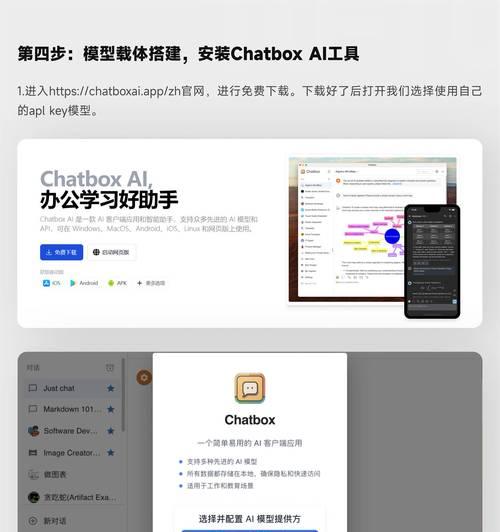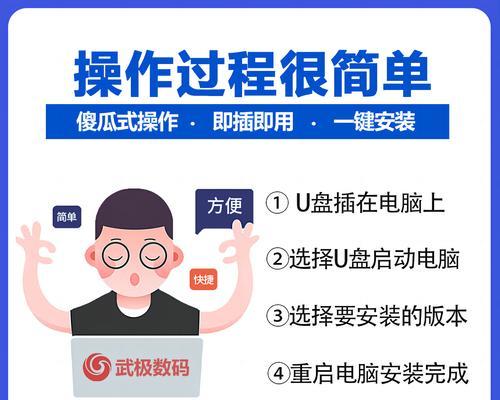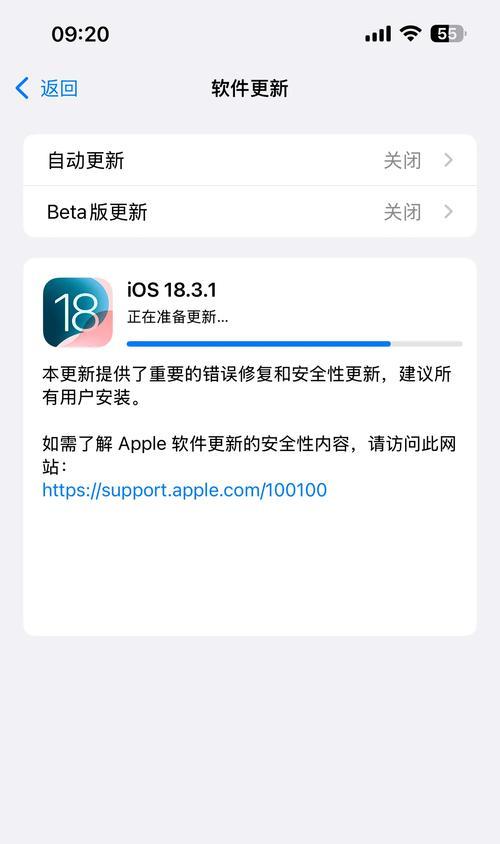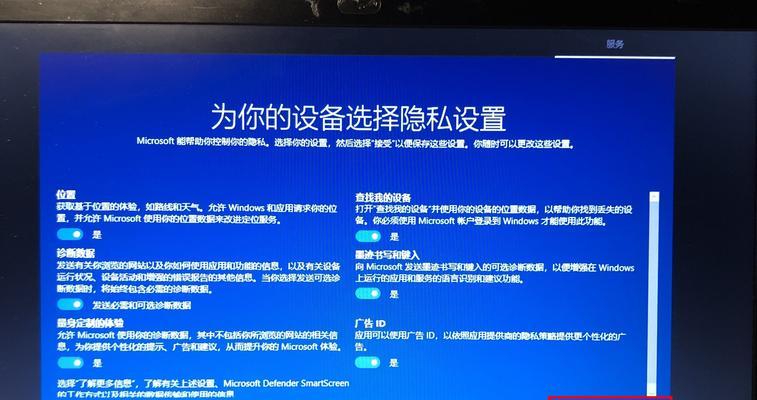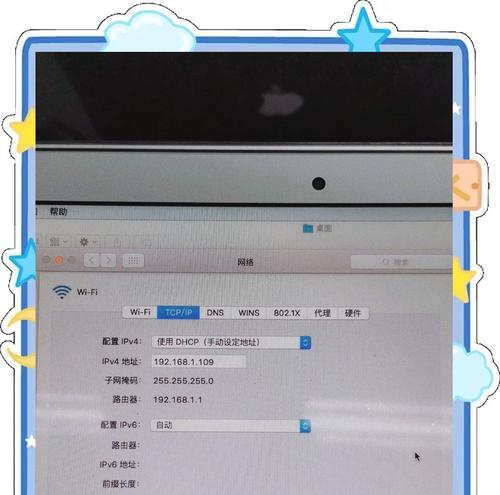随着电脑硬件不断升级,许多用户对32位操作系统感到不满足,想要升级到64位系统。在这种情况下,使用U盘进行操作系统的安装成为了一种常见的选择。本文将详细介绍如何使用U盘安装Win732位系统,帮助读者顺利完成操作系统的安装。
准备工作:选择合适的U盘
在开始操作系统安装之前,我们首先需要选择一款适合的U盘,要求容量大于4GB,并确保U盘没有重要数据。在选择时,建议优先选择USB3.0接口的U盘,以提高传输速度。
下载Win732位镜像文件
在进行操作系统安装前,我们需要先下载Win732位的镜像文件。可以从官方网站或者其他可靠的下载站点下载ISO文件,并确保文件的完整性和正确性。
制作可引导U盘
1.插入U盘,并打开电脑中的磁盘管理工具。
2.在磁盘管理工具中找到U盘对应的磁盘号,并记住该号码。
3.打开命令提示符,输入diskpart命令进入磁盘分区工具。
4.依次输入selectdiskX(X为U盘对应的磁盘号)和clean命令,清除U盘中的所有数据。
5.输入createpartitionprimary,创建一个主分区。
6.输入formatfs=fat32quick,快速格式化该分区为FAT32文件系统。
7.输入active,激活该分区。
8.输入assign,为该分区分配一个驱动器号。
9.输入exit退出磁盘分区工具。
将ISO文件写入U盘
1.打开命令提示符,输入dism/get-wiminfo/wimfile:路径,查看Win732位镜像文件中的版本信息。
2.根据需要选择其中的一个版本,记录下该版本的索引号。
3.输入dism/apply-image/imagefile:路径/index:索引号/applydir:U盘驱动器号,将镜像文件写入U盘。
4.等待写入过程完成后,输入exit退出命令提示符。
设置电脑启动顺序
1.插入制作好的U盘,并重启电脑。
2.在BIOS中设置U盘为第一启动项。
3.保存设置并退出BIOS,电脑将会从U盘启动。
开始安装Win732位系统
1.在U盘启动后,按照提示选择语言、时间和货币格式、键盘或输入法等设置,并点击下一步。
2.点击“安装”按钮,进入安装过程。
3.接受软件许可协议,并点击下一步。
4.在安装类型选择界面,选择“自定义(高级)”选项。
5.在磁盘分区界面,根据需要创建、删除、格式化分区,并选择其中的一个分区作为安装目标。
6.点击“下一步”按钮,开始安装系统。
7.安装过程中,电脑将会自动重启数次,请耐心等待。
8.完成安装后,根据引导进行系统初始化设置。
安装驱动程序
1.安装完系统后,我们需要安装相应的驱动程序,以确保电脑能正常工作。
2.打开设备管理器,查看存在驱动问题的设备,并下载对应的驱动程序进行安装。
系统优化与更新
1.完成驱动程序的安装后,我们还需要进行系统优化与更新。
2.打开控制面板,点击“系统与安全”。
3.在“WindowsUpdate”选项中,点击“检查更新”并进行更新。
4.安装完更新后,我们可以对系统进行一些优化操作,如关闭不必要的启动项、设置电源选项等。
安装常用软件
1.在系统优化与更新完成后,我们可以开始安装一些常用的软件。
2.根据个人需求选择合适的软件,并按照其安装提示进行安装。
备份系统镜像
1.安装完系统和软件后,建议对整个系统进行备份,以防发生不可预测的问题。
2.使用专业的系统备份软件,将整个系统制作成一个镜像文件,并保存在安全的地方。
通过本文的步骤,您可以轻松地使用U盘安装Win732位系统。在操作过程中,请确保备份好重要数据,并注意按照提示进行操作,避免出现错误。希望本文对您有所帮助,祝您成功安装Win732位系统!